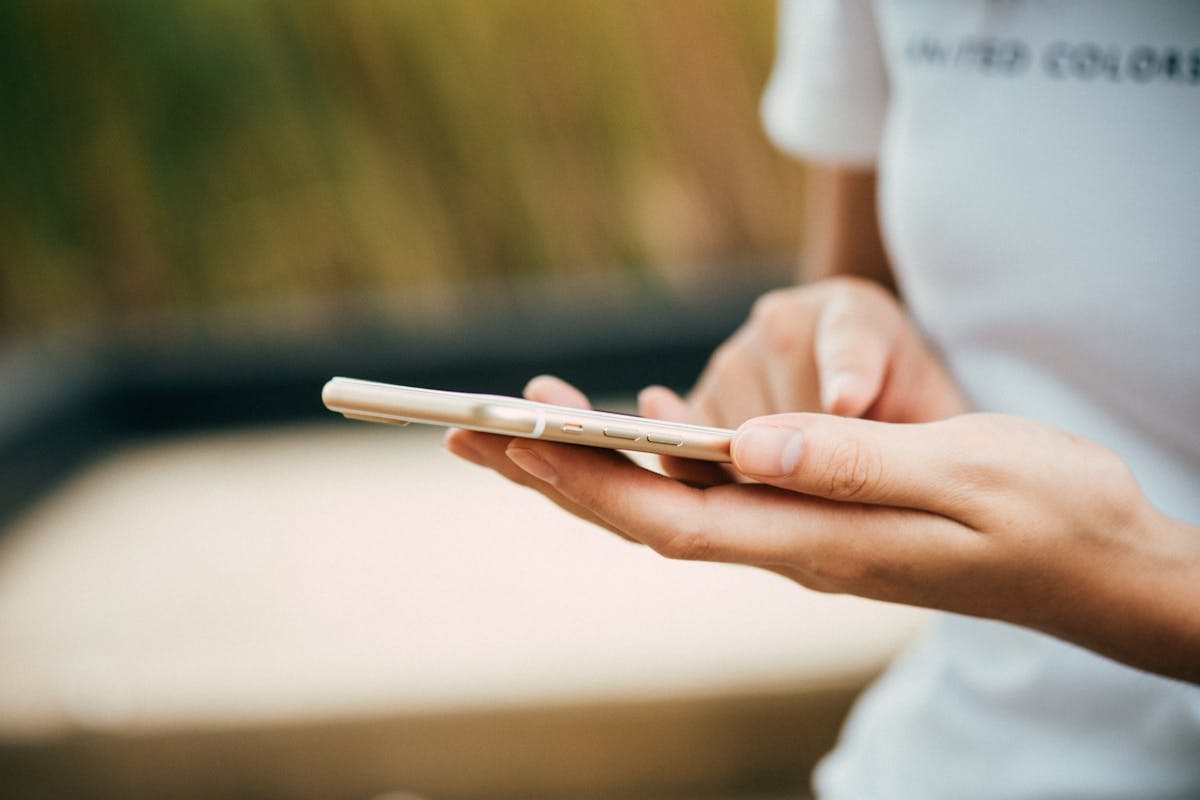Du wartest auf eine wichtige Nachricht, dein Handy liegt griffbereit – aber es passiert… nichts. Kein Ton, kein Vibrieren, kein Banner – WhatsApp bleibt einfach still. Kommt dir das bekannt vor? Dann bist du nicht allein. „WhatsApp zeigt keine Benachrichtigungen mehr“ ist ein Thema, über das sich online viele Nutzer austauschen. Die gute Nachricht: Das Problem ist in den meisten Fällen lösbar – und zwar ohne Technikstudium oder Zaubertricks.
Ich habe mal ein paar Stunden damit verbracht, die gängigsten Ursachen, kuriosesten Tipps und natürlich die effektivsten Lösungen zu durchforsten. Und weil ich selbst auch mal kurz vor dem Handy-Zertrümmern stand, weiß ich, wie nervig so etwas sein kann. Also: Lass uns gemeinsam schauen, woran’s liegt – und wie du deine WhatsApp-Benachrichtigungen wieder zum Klingeln bringst. 😊
WhatsApp zeigt keine Benachrichtigungen mehr – warum überhaupt?
Der Klassiker: Alles ist an, WLAN läuft, WhatsApp offen – aber du bekommst einfach keine neuen Nachrichten angezeigt. Das kann viele Gründe haben. Und genau das macht die Sache auch ein bisschen knifflig. Denn manchmal ist’s ein harmloser „Schalter“, manchmal eine tiefere Einstellung, die sich irgendwo versteckt hat. Häufigste Ursachen sind zum Beispiel:
- Benachrichtigungen deaktiviert: Sowohl in WhatsApp selbst als auch in den Systemeinstellungen.
- Stromsparmodus: Der killt manchmal Benachrichtigungen gnadenlos, um Akku zu sparen.
- Hintergrunddaten deaktiviert: Wenn WhatsApp im Hintergrund blockiert wird, passiert – na klar – auch nix.
- Nicht stören aktiviert: Klassiker am Abend. Gut gemeint, aber oft übersehen.
- App-Berechtigungen fehlen: Gerade nach Updates muss man manchmal alles neu freigeben.
- Veraltete App-Version: Klingt simpel, ist aber oft der entscheidende Punkt.
- Probleme mit bestimmten Android-Herstellern: Ja, ich schiele in deine Richtung, Xiaomi & Co. 😉
Und ja, auch iOS hat so seine Eigenheiten. Wenn zum Beispiel Mitteilungen in den Fokus-Modi blockiert werden, kommt keine Nachricht durch – egal wie oft jemand schreibt.
Erste Hilfe: Die 5-Minuten-Lösung
Keine Panik, du musst dein Handy nicht direkt auf Werkseinstellungen zurücksetzen. Fang lieber mit diesen kleinen, aber oft wirkungsvollen Schritten an:
- Smartphone neu starten – klingt banal, hilft aber öfter, als man denkt.
- WhatsApp auf Updates prüfen – App-Store auf, nach Updates suchen, ggf. installieren.
- Internetverbindung checken – ohne WLAN oder mobile Daten geht eben nichts.
- Benachrichtigungen in WhatsApp aktivieren – in der App unter „Einstellungen > Benachrichtigungen“.
- Systembenachrichtigungen prüfen – in den Geräteeinstellungen schauen, ob WhatsApp überhaupt Mitteilungen senden darf.
Das ist sozusagen die Erste-Hilfe-Checkliste. Wenn’s danach wieder funktioniert – super! Wenn nicht: Lies weiter, wir gehen jetzt etwas tiefer.
Wenn das nicht reicht: Systemtiefer bohren
Gerade bei Android sind die Hersteller sehr kreativ, was Energiesparmechanismen angeht. Und leider bedeuten diese oft: „Wir machen alles zu, was stören könnte.“ WhatsApp gehört da leider manchmal dazu. Schau also mal unter:
Einstellungen > Akku > App-Energieverwaltung (oder ähnlich)
Stell sicher, dass WhatsApp nicht optimiert oder im „Tiefschlaf“ ist. Ansonsten kann es sein, dass du erst Nachrichten bekommst, wenn du die App manuell öffnest – was irgendwie das ganze Prinzip ad absurdum führt, oder?
Tipp: Bei Samsung z. B. heißt das „Nicht überwacht“. Pack WhatsApp da rein. Bei Huawei: „App-Start verwalten“. Da muss man manuell zulassen, dass WhatsApp automatisch im Hintergrund läuft.
WhatsApp zeigt keine Benachrichtigungen mehr – auch bei iPhones?
Na klar, iPhones sind nicht immun. Auch hier kann es an Kleinigkeiten liegen. Zum Beispiel:
- Fokusmodus aktiv? Dann sind Benachrichtigungen möglicherweise stummgeschaltet.
- WhatsApp-Berechtigungen entfernt? Geh zu „Einstellungen > WhatsApp“ und prüfe alles.
- App aktualisiert? Im App Store nach Updates schauen.
- Mitteilungen blockiert? Unter „Einstellungen > Mitteilungen > WhatsApp“ alles freischalten.
Manchmal hilft es auch, die App kurz zu löschen und neu zu installieren. Keine Sorge – Chats bleiben dank Backup erhalten (vorher am besten nochmal sichern, just in case).
Noch ein Geheimtipp?
Okay, zugegeben – nicht so geheim. Aber dennoch vergessen es viele: Cache löschen. Besonders bei Android kann ein voller oder fehlerhafter App-Cache dazu führen, dass Push-Nachrichten nicht mehr durchkommen. Also:
Einstellungen > Apps > WhatsApp > Speicher > Cache leeren
Nicht „Daten löschen“, sonst sind deine Chats weg! Nur der Cache, bitte.
Das Ganze kann Wunder wirken. Und wenn das auch nichts bringt, bleibt noch der härteste Schritt: WhatsApp deinstallieren und neu installieren. Danach ist oft alles wieder gut.
Und wenn das alles nicht hilft?
Dann lohnt sich ein Blick in die Foren oder zu WhatsApp selbst. Auf faq.whatsapp.com gibt’s ziemlich gute Schritt-für-Schritt-Anleitungen – auch für spezielle Geräte. Oder du fragst mal in der Familie – manchmal hilft ein Außenblick mehr als alles Googeln.
Ich habe neulich gelesen, dass bei jemandem die Uhrzeit im System falsch eingestellt war – und WhatsApp deshalb keine Nachrichten zugestellt hat. Manchmal sind’s eben echt die kleinen Dinge.
Fazit: Kleine Ursache, große Wirkung
Wenn WhatsApp keine Benachrichtigungen mehr zeigt, fühlt man sich schnell abgeschnitten – von Freunden, von Gruppen, vom Leben da draußen. Aber: Du bist nicht allein, und meistens ist die Lösung gar nicht so weit entfernt. Man muss nur wissen, wo man suchen muss – und wie tief man sich durch Menüs und Einstellungen klicken muss. 😅
Hoffentlich war hier der richtige Tipp für dich dabei. Wenn ja – gönn dir ein kleines Schulterklopfen. Wenn nicht: Schreib doch gerne in die Kommentare, was du schon probiert hast – vielleicht finden wir zusammen noch den ultimativen Trick. Und bis dahin: Handy an, Kaffee in die Hand, durchatmen. Die nächste Nachricht kommt bestimmt. 😉